Call us now:
Dalam dunia penulisan, baik itu untuk keperluan akademis, profesional, kreatif, atau sekadar komunikasi sehari-hari, ketepatan adalah kunci. Terkadang, satu kata saja dapat mengubah makna sebuah kalimat, memberikan nuansa yang berbeda, atau bahkan memperbaiki keseluruhan alur tulisan. Microsoft Word 2016, sebagai alat pengolah kata yang canggih, menyediakan berbagai fitur untuk membantu kita mencapai presisi ini. Salah satu fungsi yang paling fundamental namun seringkali diabaikan kekuatannya adalah kemampuan untuk mengganti satu kata.
Mengganti satu kata di Word 2016 bukanlah sekadar tugas sederhana; ini adalah sebuah seni yang melibatkan pemahaman tentang berbagai metode yang tersedia, kapan menggunakannya, dan bagaimana memanfaatkan fitur-fitur pendukungnya untuk efisiensi maksimal. Artikel ini akan membawa Anda dalam perjalanan mendalam untuk menguasai seni mengganti satu kata di Word 2016, mulai dari teknik paling dasar hingga strategi lanjutan.
Dasar-Dasar Penggantian Kata: Fungsi "Cari dan Ganti"
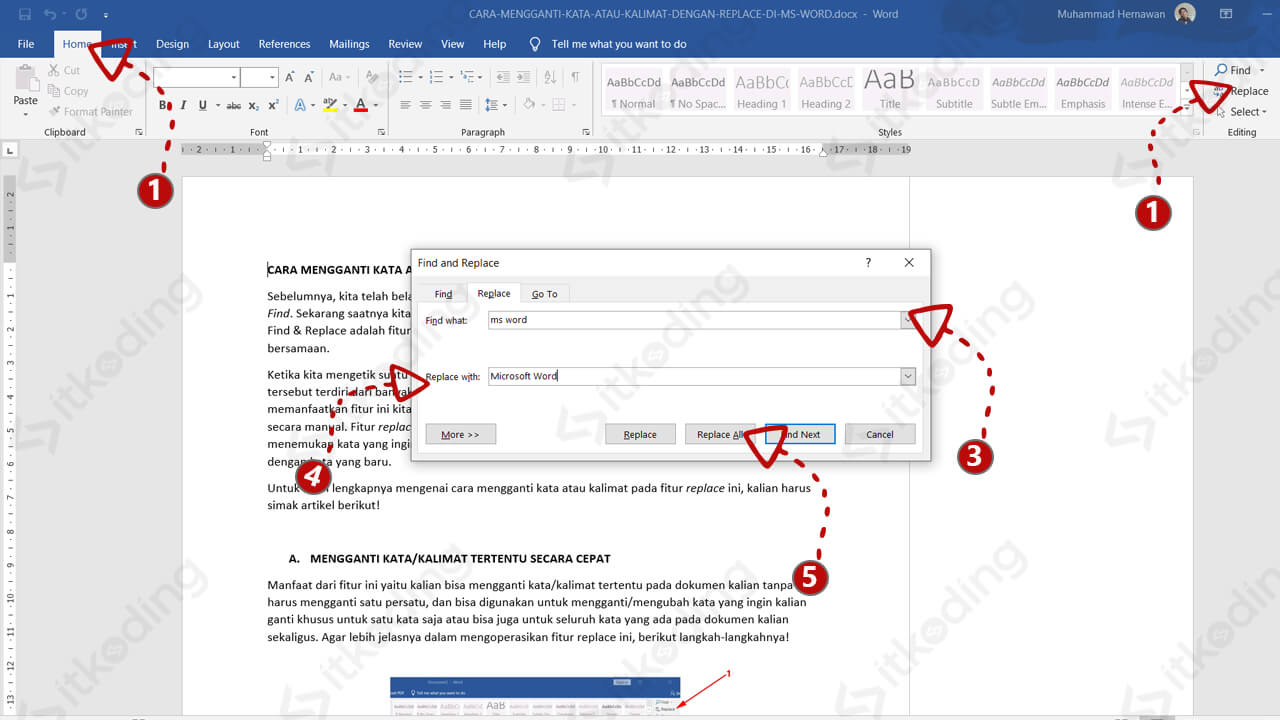
Fitur "Cari dan Ganti" (Find and Replace) adalah tulang punggung dari setiap operasi penggantian kata di Word. Fungsi ini memungkinkan Anda untuk mencari kemunculan sebuah kata atau frasa tertentu dalam dokumen Anda dan menggantinya dengan kata atau frasa lain.
Langkah-langkah Menggunakan "Cari dan Ganti":
-
Akses Fungsi:
- Cara termudah adalah dengan menekan kombinasi tombol
Ctrl + Hpada keyboard Anda. - Atau, Anda bisa pergi ke tab "Beranda" (Home), lalu di grup "Pengeditan" (Editing), klik "Ganti" (Replace).
- Cara termudah adalah dengan menekan kombinasi tombol
-
Jendela "Cari dan Ganti":
Setelah Anda mengaktifkan fungsi ini, sebuah jendela dialog "Cari dan Ganti" akan muncul. Jendela ini memiliki dua tab utama: "Cari" (Find) dan "Ganti" (Replace). Tab "Ganti" adalah yang paling relevan untuk tujuan kita. -
Bidang "Cari apa" (Find what):
Di bidang ini, Anda akan mengetikkan kata atau frasa yang ingin Anda cari dan ganti. Misalnya, jika Anda ingin mengganti kata "baik" dengan "bagus", Anda akan mengetik "baik" di sini. -
Bidang "Ganti dengan" (Replace with):
Di bidang ini, Anda akan mengetikkan kata atau frasa baru yang akan menggantikan kata yang Anda cari. Dalam contoh sebelumnya, Anda akan mengetik "bagus" di sini. -
Tombol-Tombol Aksi:
- "Cari Selanjutnya" (Find Next): Tombol ini akan mencari kemunculan pertama dari kata yang Anda masukkan di bidang "Cari apa" yang belum Anda proses. Ini memungkinkan Anda untuk meninjau setiap kemunculan sebelum memutuskan untuk menggantinya.
- "Ganti" (Replace): Jika Anda telah menemukan kemunculan kata yang diinginkan dan ingin menggantinya, klik tombol ini. Word akan mengganti kemunculan yang saat ini disorot dan kemudian mencari kemunculan berikutnya.
- "Ganti Semua" (Replace All): Tombol ini akan secara otomatis mengganti semua kemunculan kata yang Anda cari di seluruh dokumen Anda tanpa meminta konfirmasi untuk setiap penggantian. Gunakan ini dengan hati-hati!
Mengapa "Cari Selanjutnya" Penting?
Meskipun "Ganti Semua" terdengar efisien, seringkali lebih bijaksana untuk menggunakan "Cari Selanjutnya" dan "Ganti" secara bertahap, terutama saat mengganti kata-kata umum yang mungkin memiliki arti berbeda dalam konteks yang berbeda. Misalnya, mengganti kata "bank" bisa berarti mengganti lembaga keuangan, atau tepi sungai, tergantung konteksnya. Dengan meninjau setiap kemunculan, Anda memastikan bahwa Anda tidak secara tidak sengaja mengubah makna yang tidak diinginkan.
Menemukan Kata yang Tepat: Opsi Pencarian yang Lebih Lanjut
Fitur "Cari dan Ganti" tidak hanya terbatas pada pencarian teks biasa. Word 2016 menawarkan opsi pencarian yang lebih canggih untuk memastikan Anda menemukan persis apa yang Anda cari. Untuk mengakses opsi ini, klik tombol "Lainnya >>" (More >>) di jendela "Cari dan Ganti".
Opsi Penting untuk Penggantian Kata Tunggal:
- "Kecocokkan case" (Match case): Jika Anda mencentang opsi ini, Word akan mencari kata dengan kapitalisasi yang sama persis. Misalnya, jika Anda mencari "Indonesia" dengan opsi ini aktif, Word tidak akan menemukan "indonesia". Ini sangat berguna jika Anda ingin mempertahankan kapitalisasi tertentu.
- "Hanya kata utuh" (Find whole words only): Ini adalah opsi yang sangat krusial ketika Anda ingin mengganti satu kata tunggal dan tidak ingin menyentuh kata-kata yang mengandung kata tersebut sebagai bagian darinya. Misalnya, jika Anda mencari "api" dengan opsi ini aktif, Word tidak akan menemukan "apiari" atau "mengapung". Ini mencegah penggantian yang tidak diinginkan.
Contoh Kasus Penggunaan Opsi Lanjutan:
Misalkan Anda memiliki dokumen tentang "apel" (buah) dan Anda ingin mengganti semua kemunculannya dengan "pir". Jika Anda hanya mengetik "apel" dan "pir" di bidang "Cari apa" dan "Ganti dengan", dan tidak mencentang "Hanya kata utuh", maka Word akan mengubah kata seperti "apelasi" menjadi "pirasi". Ini jelas bukan yang Anda inginkan. Dengan mencentang "Hanya kata utuh", Anda memastikan bahwa hanya kata "apel" yang berdiri sendiri yang akan diganti.
Menggunakan Format dalam Pencarian:
Anda bahkan dapat mencari dan mengganti kata berdasarkan formatnya. Klik tombol "Format" di bagian bawah jendela "Cari dan Ganti" (setelah mengklik "Lainnya >>"). Anda dapat mencari teks yang ditebalkan, miring, bergaris bawah, dengan jenis font tertentu, ukuran font tertentu, atau bahkan warna font tertentu.
Contoh: Jika Anda ingin mengganti semua kata "penting" yang ditulis dengan bold menjadi kata "krusial" yang juga bold, Anda bisa:
- Di bidang "Cari apa", ketik "penting".
- Klik "Format" > "Font", pilih "Bold", klik OK.
- Di bidang "Ganti dengan", ketik "krusial".
- Klik "Format" > "Font", pilih "Bold", klik OK.
- Klik "Ganti Semua" atau gunakan "Cari Selanjutnya".
Ini menunjukkan betapa kuatnya fitur ini untuk melakukan perubahan yang sangat spesifik.
Mengganti Kata dengan Nuansa: Menggunakan Wildcards
Bagi pengguna yang lebih mahir, fitur wildcards di Word membuka kemungkinan yang lebih luas lagi. Wildcards adalah karakter khusus yang dapat mewakili karakter lain atau urutan karakter. Ini memungkinkan Anda untuk membuat pola pencarian yang sangat fleksibel.
Untuk mengaktifkan penggunaan wildcards, Anda perlu mencentang opsi "Gunakan karakter wildcard" (Use wildcards) di bawah tombol "Lainnya >>" pada jendela "Cari dan Ganti".
Wildcards Umum:
?(Tanda tanya): Mewakili satu karakter tunggal.- Contoh:
B?kakan menemukan "Bak", "Bek", "Bik", "Bok", "Buk".
- Contoh:
*(Tanda bintang): Mewakili nol atau lebih karakter.- Contoh:
B*kakan menemukan "Bk", "Bak", "Bank", "Buku Kecil".
- Contoh:
(Kurung siku): Mewakili satu karakter dari daftar yang ditentukan di dalamnya.- Contoh:
akan menemukan satu vokal.Gryakan menemukan "Gray" dan "Grey".
- Contoh:
(Rentang karakter): Di dalam kurung siku, Anda dapat menentukan rentang karakter.- Contoh:
akan menemukan satu huruf kecil apa pun.akan menemukan satu digit.
- Contoh:
- Contoh:
102akan menemukan "100" (satu diikuti dua nol).a2,4akan menemukan "aa", "aaa", atau "aaaa".
- Contoh:
@(At tanda): Mewakili satu atau lebih kemunculan karakter sebelumnya.- Contoh:
a@akan menemukan "a", "aa", "aaa", dan seterusnya.
- Contoh:
< >(Kurung sudut): Menentukan batas kata. Ini mirip dengan opsi "Hanya kata utuh" tetapi lebih kuat.- Contoh:
<app>akan menemukan kata "app" tetapi tidak "apple" atau "apply". Ini adalah cara yang lebih kuat untuk memastikan Anda menemukan kata utuh.
- Contoh:
Menggunakan Wildcards untuk Mengganti Kata Tunggal:
Wildcards sangat berguna ketika Anda ingin mengganti kata berdasarkan pola tertentu, atau ketika Anda ingin melakukan penggantian yang lebih kompleks.
Contoh Lanjutan:
-
Mengganti semua akhiran "-ing": Misalkan Anda ingin mengganti semua kata yang berakhiran "-ing" dengan "-an". Anda bisa menggunakan:
- Cari apa:
*ing - Ganti dengan:
an - Catatan: Ini akan mengganti seluruh kata. Jika Anda hanya ingin mengganti "-ing" dan mempertahankan awal kata, ini memerlukan trik yang lebih kompleks dengan penangkapan grup (akan dibahas sedikit di bawah).
- Cari apa:
-
Mengganti kata dengan pola tertentu: Anda ingin mengganti semua kata yang dimulai dengan "pre" dan diakhiri dengan "ion" menjadi "prakata".
- Cari apa:
<pre*ion>(menggunakan< >untuk memastikan kata utuh) - Ganti dengan:
prakata
- Cari apa:
Penangkapan Grup (Grouping) dengan Wildcards:
Ini adalah teknik yang lebih canggih di mana Anda dapat "menangkap" bagian dari teks yang dicari dan menggunakannya kembali dalam teks pengganti. Anda melakukan ini dengan menempatkan bagian teks yang ingin Anda tangkap dalam tanda kurung ( ).
- Contoh: Mengubah format tanggal dari "DD-MM-YYYY" menjadi "YYYY/MM/DD".
- Cari apa:
(2)-(2)-(4)(2)menangkap dua digit pertama (hari).(2)menangkap dua digit kedua (bulan).(4)menangkap empat digit terakhir (tahun).
- Ganti dengan:
3/2/13merujuk pada tangkapan grup ketiga (tahun).2merujuk pada tangkapan grup kedua (bulan).1merujuk pada tangkapan grup pertama (hari).
- Pastikan "Gunakan karakter wildcard" dicentang.
- Cari apa:
Teknik penangkapan grup ini sangat ampuh untuk melakukan transformasi teks yang kompleks, termasuk mengganti kata-kata dengan mempertahankan sebagian dari kata asli.
Tips dan Trik Tambahan untuk Efisiensi Maksimal
- Simpan Dokumen Anda: Sebelum melakukan penggantian massal, selalu simpan dokumen Anda. Ini akan memberi Anda titik pemulihan jika ada sesuatu yang tidak berjalan sesuai rencana.
- Buat Cadangan: Untuk dokumen yang sangat penting, pertimbangkan untuk membuat salinan cadangan sebelum melakukan perubahan besar.
- Gunakan "Cari Selanjutnya" untuk Penggantian Penting: Seperti yang disebutkan sebelumnya, gunakan "Cari Selanjutnya" untuk meninjau setiap perubahan, terutama jika kata yang Anda ganti umum atau memiliki banyak arti.
- Pahami Konteks: Selalu pikirkan konteks di mana kata tersebut muncul. Apakah ada idiom, ungkapan, atau kesalahan ketik yang mungkin terjadi?
- Latihan dengan Dokumen Uji: Jika Anda tidak yakin tentang cara kerja opsi atau wildcards, latihlah pada dokumen uji coba terlebih dahulu sebelum menerapkannya pada dokumen penting.
- Perhatikan Spasi: Terkadang, masalah penggantian kata terjadi karena spasi ganda, spasi sebelum tanda baca, atau spasi di akhir kalimat. Anda dapat menggunakan fitur "Cari dan Ganti" untuk membersihkan spasi ini juga.
- Contoh: Cari
` (dua spasi), ganti dengan` (satu spasi). Ulangi hingga tidak ada spasi ganda lagi.
- Contoh: Cari
Kesimpulan
Mengganti satu kata di Microsoft Word 2016 adalah sebuah proses yang dapat disederhanakan hingga menjadi tugas yang sangat canggih. Dengan memahami dan memanfaatkan sepenuhnya fitur "Cari dan Ganti", termasuk opsi pencarian lanjutan dan wildcards, Anda dapat menghemat waktu, meningkatkan akurasi, dan mencapai tingkat presisi yang luar biasa dalam tulisan Anda.
Apakah Anda hanya ingin mengganti satu kata yang salah ketik, atau Anda perlu melakukan transformasi teks yang kompleks berdasarkan pola, Word 2016 menyediakan alat yang Anda butuhkan. Dengan sedikit latihan dan pemahaman yang tepat, Anda akan menemukan bahwa seni mengganti satu kata ini bukan hanya tentang memperbaiki kesalahan, tetapi juga tentang menyempurnakan pesan Anda dan memastikan bahwa setiap kata berkontribusi pada tujuan keseluruhan dari tulisan Anda. Jadi, mulailah menjelajahi, bereksperimen, dan kuasai seni presisi ini!
